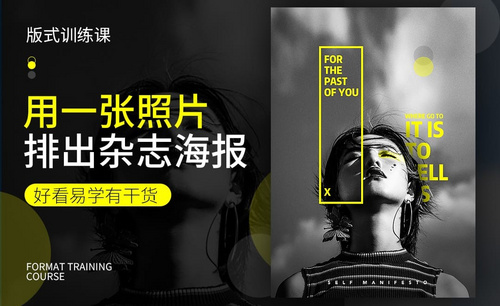如果利用PS照片修图来完成一张有食欲的照片呢?
发布时间:2021年07月27日 12:07
今天给大家分享一篇PS怎么做照片修图的教程。现在很多小姐姐遇到好看的图片都会来个美拍。比如我,遇到高颜值的美食都要先拍一张,然后再发九宫格。可是,有很多小姐姐拍的照片看起来很美味很有食欲,有的小姐姐拍出的照片就像剩菜。我只想想说,你离高颜值的照片只有一张PS照片修图的距离。接下来,我们就一起来看看怎么用PS照片修图来完成一张有食欲的照片吧!
步骤如下:
1、本课主要内容如图示。
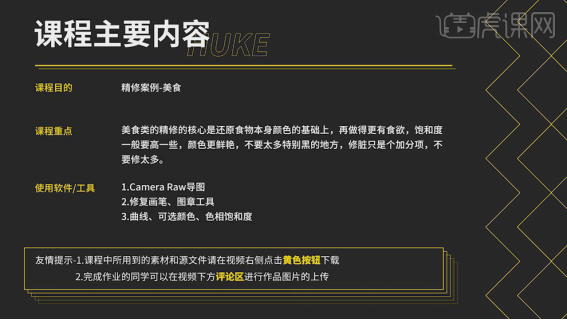
2、本课作业内容如图示。
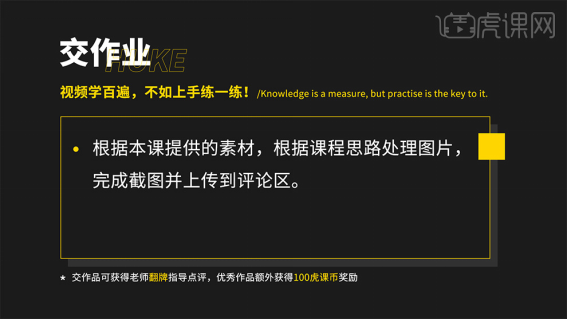
3、本课主要是讲美食的精修,通过精修还原食物原本的色彩从而吸引人的食欲。通过CameraRaw导图,修复画笔和图章修复瑕疵,通过曲线,可选颜色和色相饱和度还原食物的色彩。
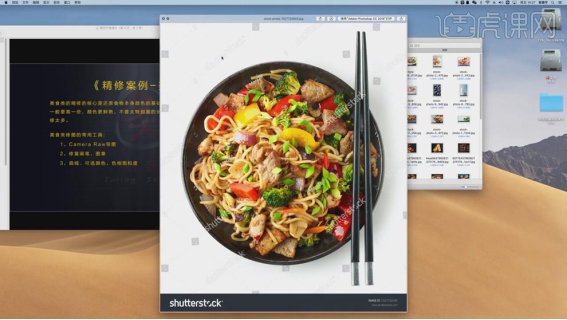
4、精修的主题思路是通过色彩和曝光两个角度进行切入的对美食进行精修。根据冷暖色来分辨食物的冷和热的区分,通过曝光来调整食物的细节和层次感。具体分析如图示。
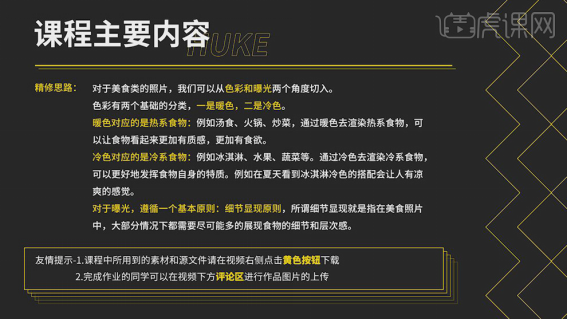
5、案例中的食物通过色彩和曝光的调整,还原了食物原本的色彩以及凸显出美食的层次细节。
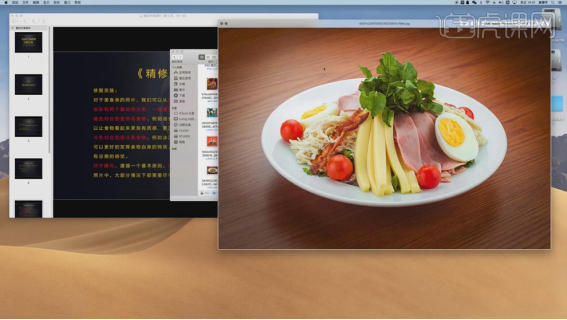
6、【打开】PS软件,【打开】素材文档,根据精修的步骤校形,抠图,修瑕,立体感加强,质感加强,调色再融合背景的步骤对图片进行精修。具体参考如图示。
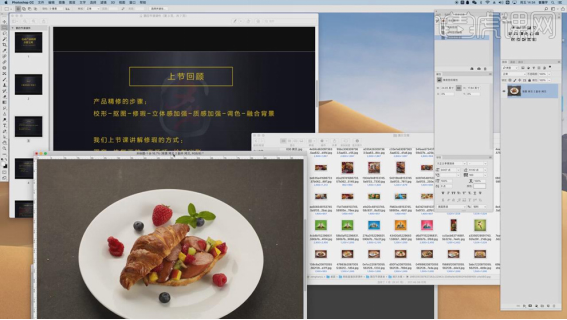
7、先校形,拖出参考线排列至盘子四周,按【Ctrl+T】调整盘子的透视角度。使用【钢笔工具】抠选盘子区域路径【建立选区】,添加【图层蒙版】。在图层下方【新建】颜色填充图层。具体效果如图示。
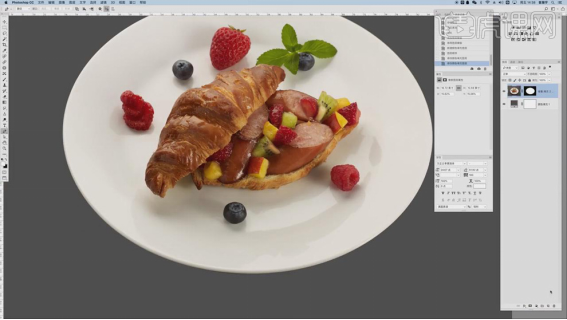
8、修瑕,在修瑕前先对盘子上的食物的光影以及色彩进行分析,具体分析如图示。
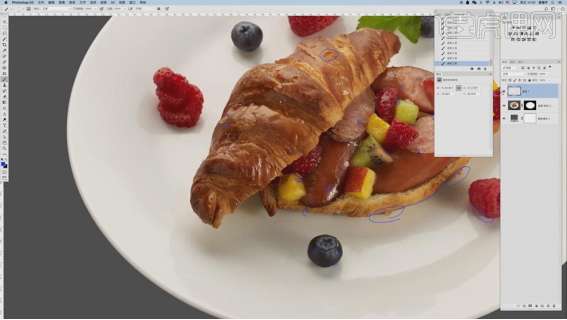
9、根据修瑕思路,【新建】图层,按【Ctrl+G】编组,【选择】产品图层蒙版,拖动至图组。【新建】多个图组,【重命名】相应的名称。具体显示如图示。
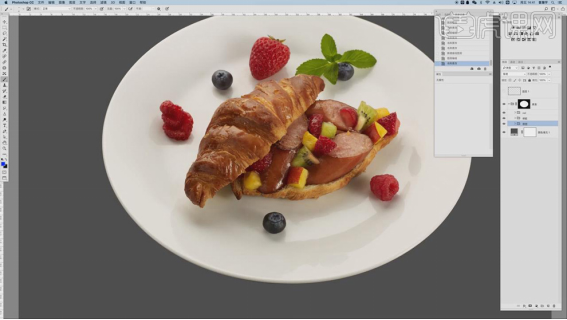
10、【打开】修脏图组,【新建】图层,使用【修复画笔】和【仿制图章工具】修复食物上的瑕疵细节。具体操作如图示。
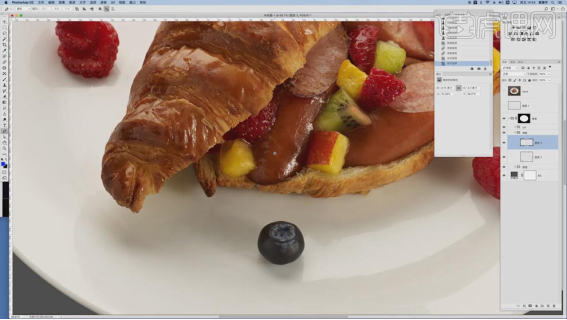
11、【打开】颜色图组,使用【钢笔工具】勾选食物轮廓路径【建立选区】,【新建】亮度对比度图层,参数默认。【新建】曲线图层,具体参数如图示。具体效果如图示。
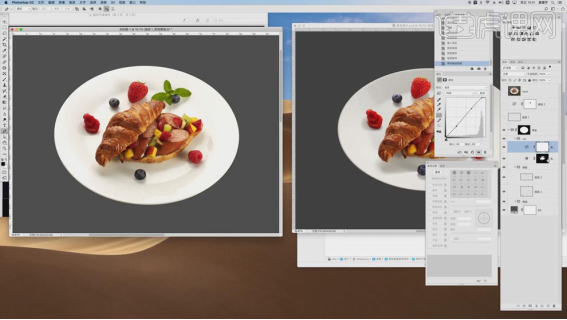
12、在图层下方【新建】曲线图层,单击【剪切图层】,具体参数如图示。具体效果如图示。
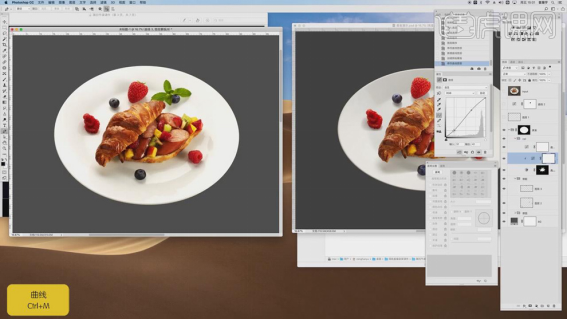
13、使用相同的方法勾选草莓选区,【新建】曲线图层,单击【剪切图层】,具体参数如图示。具体效果如图示。
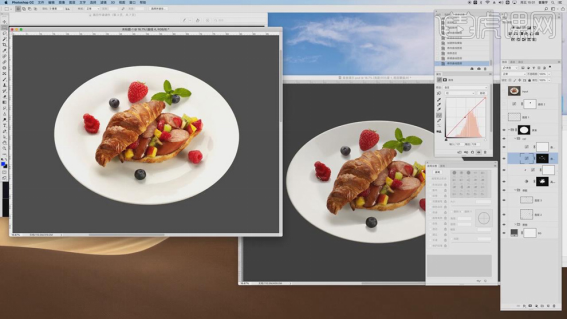
14、选择【红色】,具体参数如图示。具体效果如图示。
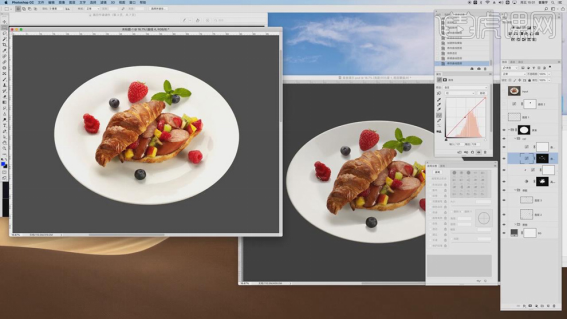
15、使用相同的方法,依次调整盘中的食物色彩明暗,还原食物颜色从来让食物更具有吸引力。具体操作如图示。

16、【打开】另一张美食素材,单击【基本】,具体参数如图示。具体效果如图示。
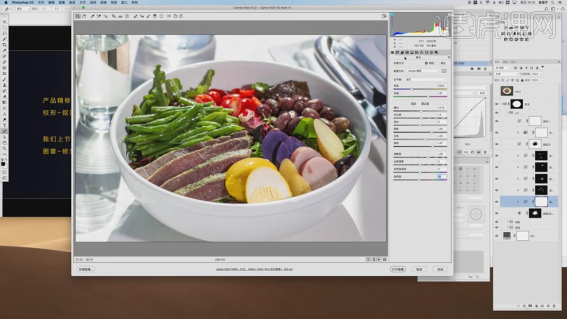
17、单击【打开图像】,根据修图步骤,使用相同的操作步骤对美食的色彩进行还原。具体效果如图示。
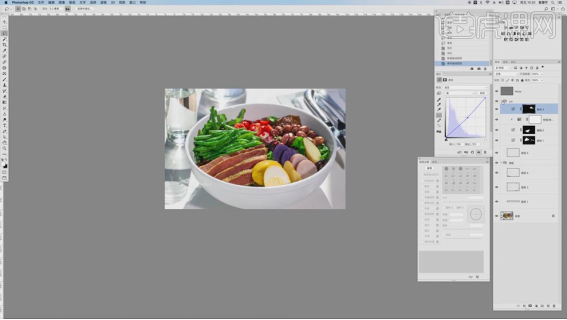
18、下节课主要是讲化妆品的精修手法,通过修饰瑕疵,通过光影来塑造产品的立体感。具体预告内容如图示。

这样一来,我们就完成了一张好看的照片修图了,你们学会了吗?这样一来,我们的图片就变得十分精致了。好了,有需要的小伙伴快收藏起来吧!那我们今天的课程就到这里了,我们下期再见吧1
本篇文章使用以下硬件型号:联想小新Air15;系统版本:win10;软件版本:Adobe Photoshop CC 2017。